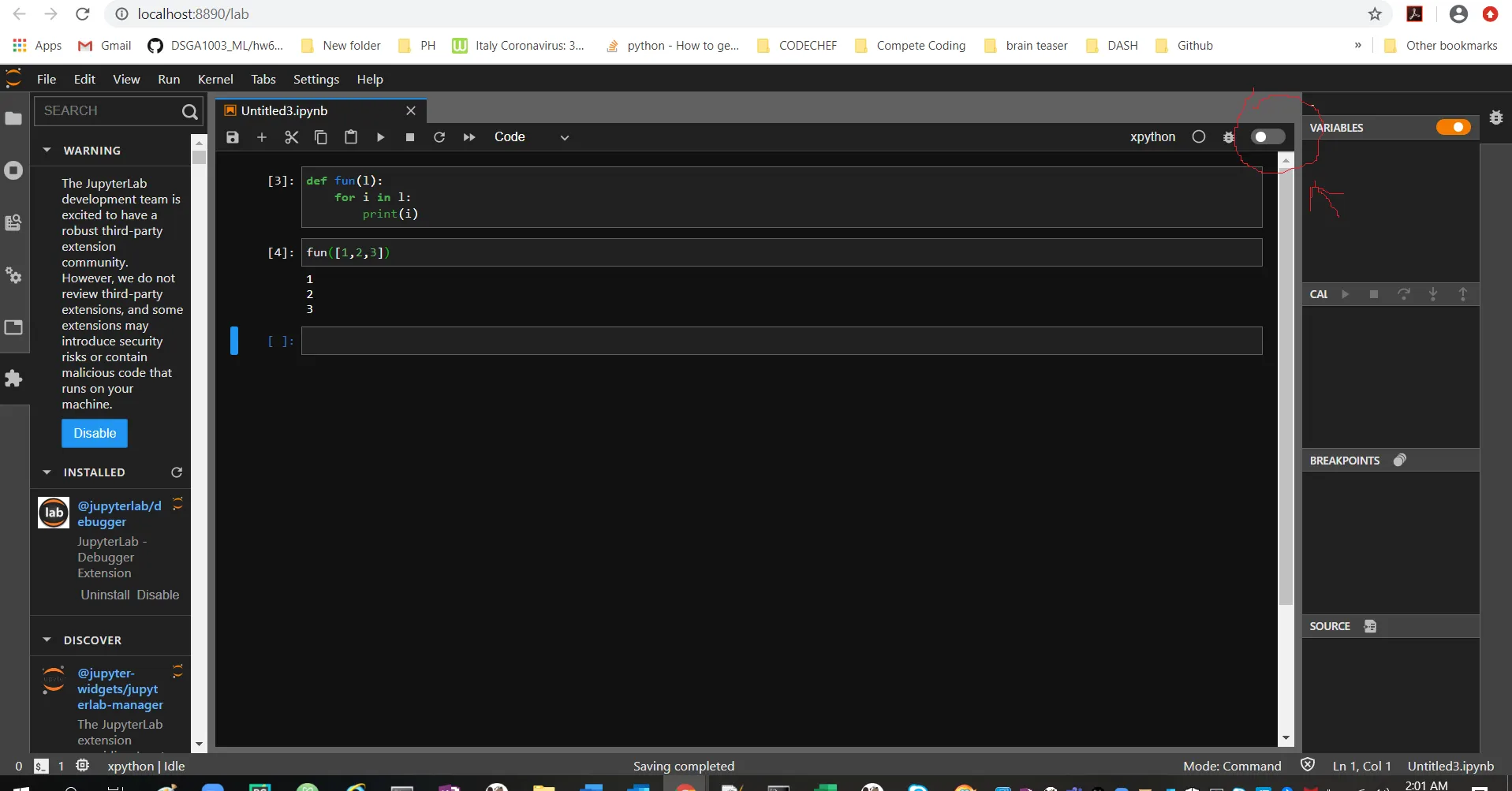我正在使用Jupyter Lab并尝试在其中嵌入debugger。
Windows 10,64位
下面是我遵循的步骤:
conda create --name ml python=3.8.2
conda activate ml
conda install xeus-python notebook jupyterlab -c conda-forge
jupyter labextension install @jupyterlab/debugger
我先执行jupyter lab命令,然后在Google Chrome中打开它:
虽然我在xpython笔记本中看到了调试器按钮,但我无法启动它。
这是一张截图。
有人可以帮忙说明如何启动调试器吗?